Pet: un administrador de fragmentos de línea de comandos para Linux
Si administra muchos sistemas Linux a través de la línea de comandos, debe ser consciente de la agitada tarea de recordar todos los comandos que usa a diario. A menudo, debe ir al historial de su sistema y encontrar los comandos necesarios desde allí. Pet es una herramienta basada en la línea de comandos que facilita la vida del administrador del sistema. Es un administrador de fragmentos fácil de usar, que guarda sus fragmentos de comando y puede verlos y usarlos fácilmente cuando sea necesario. Los adictos a la línea de comandos encuentran esta herramienta extremadamente importante, es un script completamente gratuito, el proceso de configuración es bastante simple y se ejecuta en casi todos los tipos de sistemas operativos Linux y Mac OS. Está construido utilizando el conocido lenguaje de programación Go y requiere algunos módulos de Python como Peco y brew para funcionar correctamente. Está escrito por Teppei Fukuda y su código fuente está disponible en Github. En este tutorial, discutiremos sus características destacadas, el proceso de instalación y algunos ejemplos de uso. Quédate con nosotros, va a ser una sesión interesante.
Características importantes de la mascota
Estas son algunas de las características notables de esta utilidad, que puede:
- registre sus nuevos fragmentos de comandos con bastante rapidez.
- busque en el repositorio local de fragmentos de comandos.
- edite y ejecute fácilmente fragmentos de comandos.
- use Gist (repositorio de código en línea basado en GitHub) para sincronizar sus fragmentos.
¿Me siento emocionado? Comencemos ahora con su proceso de instalación y configuración.
Instalación y uso de mascotas
Demostraremos el proceso de instalación y uso de Pet en el sistema Ubuntu 16.10, el mismo conjunto de instrucciones debería funcionar para cualquier versión anterior de los sistemas basados en Ubuntu y Debian. Como se menciona en el párrafo introductorio, requiere que Peco y brew funcionen correctamente. Ejecute los siguientes dos comandos respectivamente para instalar Brew y Peco en su sistema Linux.
sudo apt-get install linuxbrew-wrapper sudo brew install peco
Una vez que los requisitos previos se hayan instalado correctamente, ejecute el siguiente comando para descargar el archivo fuente de Pet.
sudo wget https://github.com/knqyf263/pet/releases/download/v0.0.2/pet_0.0.2_linux_amd64.zip
Dependiendo de la velocidad de su red, debería llevar un par de minutos completar el proceso de descarga. Ejecute el siguiente comando mencionado para descomprimir el archivo descargado.
unzip pet_0.0.2_linux_amd64.zip
Una vez que se completa el proceso de descompresión, debería poder ver un script ejecutable, llamado «mascota» aquí. Ejecute el siguiente comando para copiar este archivo de secuencia de comandos en la ubicación adecuada para que pueda estar disponible para todos los usuarios.
sudo cp pet /usr/local/bin
Listo, Pet se ha configurado correctamente ahora. Ejecute el comando «pet» en la terminal para verificar que esté funcionando correctamente. La salida esperada debe ser como se muestra en la siguiente captura de pantalla.
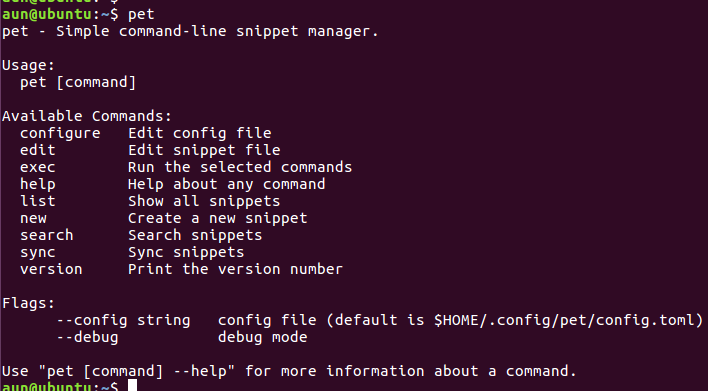
Demostremos algunos ejemplos, para agregar los nuevos fragmentos, use el siguiente comando:
pet new
Le pedirá los dos detalles, «Comando» y «Descripción». Tengo el siguiente comando que suelo usar en mis servidores web Linux para identificar si mi servidor está bajo ataque DDOS o no.
netstat -nap | grep :80 | awk '{print $5}' | tr ":" " " | awk '{print $1}' | sort | uniq -c | sort -n
La siguiente captura de pantalla aclarará cómo agregué este fragmento a Pet.

De manera similar, puede usar el siguiente comando para enumerar los fragmentos agregados actualmente.
pet list
Puede buscar a través de fragmentos agregados usando el siguiente comando:
pet search
Puede registrar fácilmente los comandos ejecutados anteriormente en la base de datos de mascotas editando su archivo .zshrc. Use el editor vi o vim para abrir el archivo .zshrc y agregue las siguientes líneas allí:
function prev() {
PREV=$(fc -lrn | head -n 1)
sh -c "pet new `printf %q "$PREV"`"
}
Ahora no necesita agregar cada comando manualmente a Pet, su sistema agregará automáticamente todos los comandos que usa al administrador de fragmentos. Tu vida laboral diaria es mucho más fácil ahora 🙂
Sincronizar fragmentos con Gist
Como se menciona en la lista de funciones, puede sincronizar sus fragmentos con el repositorio de Gist en línea, para este propósito debe tener una cuenta de Github, una vez que tenga una cuenta de GitHub, puede obtener una ESENCIA Token fácilmente. Use el siguiente comando para sincronizar sus fragmentos con Gist, le solicitará la ID de token y debería estar listo para comenzar.
pet sync -u
Aquí está el resultado de muestra de este comando:
pet sync -u Gist ID: 1P93IUdf4e06d117097en976BHY Upload success
Del mismo modo, puede descargar sus fragmentos de Gist a su sistema usando el siguiente comando. Es bastante útil cuando desea migrar sus datos de fragmentos a cualquier otro sistema.
pet sync
Espero que haya disfrutado de este artículo, hemos discutido todos los posibles usos de la utilidad para mascotas aquí. Es una utilidad extremadamente liviana, fácil de usar y estable que es una aplicación imprescindible para cualquier amante de la línea de comandos de Linux. Está en continuo desarrollo y esperamos ver muchas mejoras en esta aplicación en un futuro próximo. Si tiene alguna pregunta o comentario, no dude en hacérnoslo saber en la sección de comentarios de este artículo.
